Tillgänglig för Windows-, macOS- och Linux-system (inklusive Raspberry Pi), fungerar Home Assistant-programvaran med öppen källkod som ett centralt nav för att kontrollera alla dina smarta enheter för alla dina hemautomationsbehov.
hur hittar jag ip -adress på skrivaren
Om du vill komma åt din Home Assistant-server på distans, oavsett om du använder DDNS eller Cloudflare Tunnel, måste du kryptera källan med ett SSL/TLS-certifikat. Lyckligtvis kan du använda gratistillägget Lets Encrypt för att generera och konfigurera SSL/TLS-certifikatet på Home Assistant och lägga till det på din server.
MAKEUSE AV DAGENS VIDEO
Metoder för att installera SSL/TLS-certifikat på Home Assistant
Let's Encrypt är ett populärt sätt att ställa in gratis SSL/TLS på webbplatser . Vi kan också använda Let's Encrypt för att säkra vår Home Assistant-server genom att följa någon av följande metoder:
- HTTP-utmaning: I den här metoden använder du den kostnadsfria DDNS-tjänsten och ställer in portvidarebefordran (port 80) på din router.
- DNS-utmaning : I den här metoden registrerar du en gratis eller betald domän och använder en säker Cloudflare Tunnel. Du behöver inte öppna några portar på din router och därför är den säkrare.
Dessutom är HTTP-utmaningsmetoden mycket längre och mer komplex. DNS-utmaningsmetoden med en säker Cloudflare-tunnel är lättare att följa och distribuera.
För den här guiden kommer vi alltså att använda Cloudflare och Let's Encrypt för att säkra vår Home Assistant-instans och komma åt den på distans via en HTTPS-anslutning. Men om du fortfarande vill använda DDNS-metoden, följ anvisningarna officiella hemassistentguide .
Förutsättningar för att generera SSL
För att konfigurera och distribuera SSL-certifikatet på Home Assistant med hjälp av DNS-utmaningsmetoden för säker åtkomst, behöver du följande:
- Ett Cloudflare-konto.
- Ett registrerat domännamn. Du kan få en gratis domän från freenom.com eller registrera en ny domän hos någon tjänsteleverantör, till exempel GoDaddy.
När du har registrerat domänen lägger du till den i ditt Cloudflare-konto och aktiverar HTTPS alternativ under SSL/TLS inställningar i Cloudflare.

För nu, välj Flexibel . När du distribuerar SSL-certifikatet på vår Home Assistant-server med hjälp av Let's Encrypt, kan du aktivera Full alternativ för end-to-end-kryptering .
Efter att ha aktiverat HTTPS-alternativet fortsätter du att följa nästa steg för att installera Let's Encrypt och distribuera SSL-certifikatet på servern.
Installera Cloudflare Tunnel
Genom att distribuera Cloudflare Tunnel kan du komma åt Home Assistant-servern på distans via HTTPS. Detta kommer också att hjälpa till att slutföra DNS-utmaningen för att installera SSL-certifikaten på vår Home Assistant-server. Stegen är som följer:
- Besök Cloudflared tilläggslänk och klicka Öppen länk .
- Klick Lägg till för att lägga till Cloudflared-förrådet till din Home Assistant-server.
- Sök nu och klicka på Cloudflared tillägg.
- Klick Installera . Vänta tills installationen är klar.
- När du har installerat Cloudflared-tillägget klickar du på Konfiguration flik.
- Klicka på de tre prickarna uppe till höger och klistra in följande kod.
additional_hosts:
- hostname: YourDomainName.com
service: http://HomeAssistantIPAddress:8123
external_hostname: YourDomainName.com
tunnel_name: homeassistant
tunnel_token: ""
nginx_proxy_manager: false
log_level: debug
warp_enable: true
warp_routes:
- 192.168.0.2/24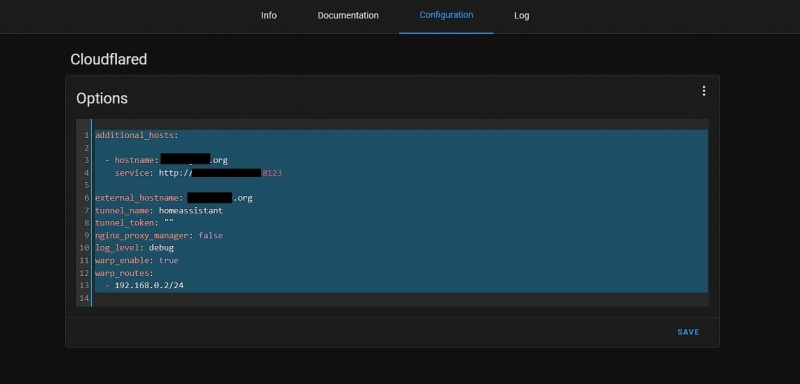
- Klick Spara .
- Lägg också till följande kod till configuration.yaml fil.
http:
use_x_forwarded_for: true
trusted_proxies: - 172.30.33.0/24 - Spara och starta om Home Assistant Server.
- Efter omstarten, starta Cloudflared-tillägget och aktivera Börja vid start alternativ för detta tillägg.
- Öppna Logga fliken på Cloudflared-tilläggssidan och kopiera den visade webbadressen till din webbläsare. Detta öppnar Cloudflare-sidan.
- Logga in på Cloudflare med ditt registrerade e-postkonto och välj sedan domännamnet.
- Klick Godkänna .
- Återgå till Logga avsnittet i ditt Home Assistant Cloudflared-tillägg och kontrollera om autentiseringen är framgångsrik. Om så är fallet kommer det att skapa en säker tunnel för att exponera din Home Assistant-server på internet över HTTPS. Det är dock inte än-till-ände krypterat än.
Skaffa Cloudflare API Key
Du behöver Cloudflare API för att slutföra DNS-utmaningen som krävs för att distribuera SSL/TLS-certifikatet på din Home Assistant-server. Stegen är som följer:
- Logga in på ditt Cloudflare-konto och gå till https://dash.cloudflare.com/profile sida.
- Klick API-tokens .
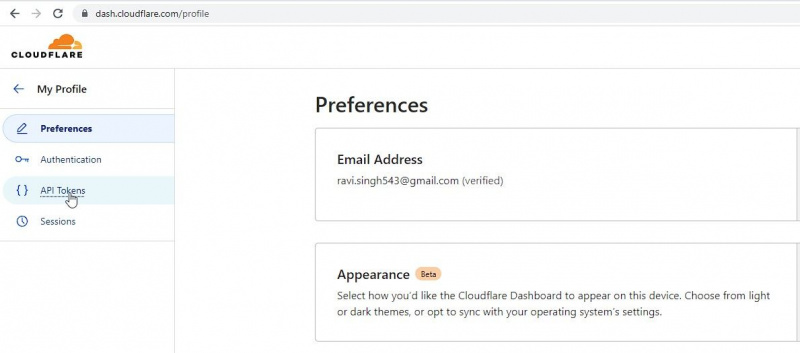
- Klick Skapa API-token och klicka sedan på Använd mall knappen bredvid Redigera zon DNS alternativ.
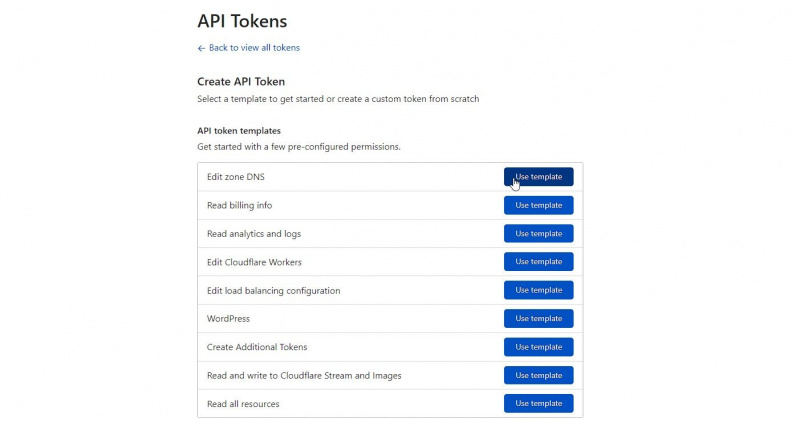
- Välj den Specifik zon och välj sedan din domän namn från rullgardinsmenyn under Zonresurser sektion.
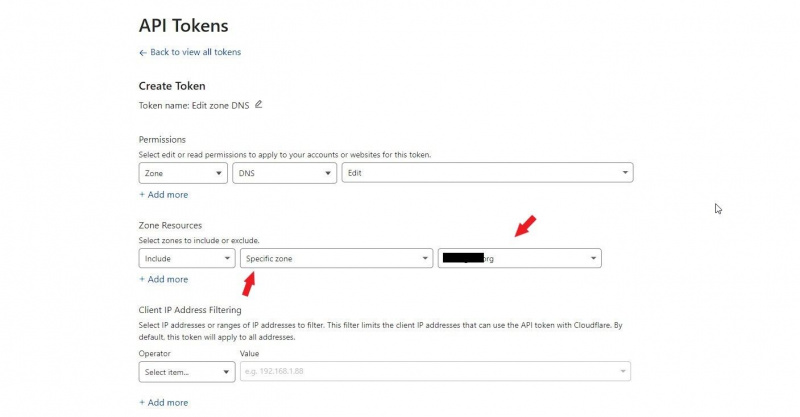
- Klick Fortsätt till sammanfattningen och klicka sedan Skapa token .
- Kopiera det genererade API-tokenet och förvara det säkert. Du behöver detta under Let's Encrypt-konfigurationen.
Installera tillägget Let's Encrypt
Följ dessa steg på din Home Assistant-server för att installera Let's Encrypt-tillägget.
- Gå till inställningar > Tillägg .
- Klicka på TILLÄGGSBUTIK knapp.
- Sök efter och klicka på letsencrypt .
- Klicka på INSTALLERA knapp.
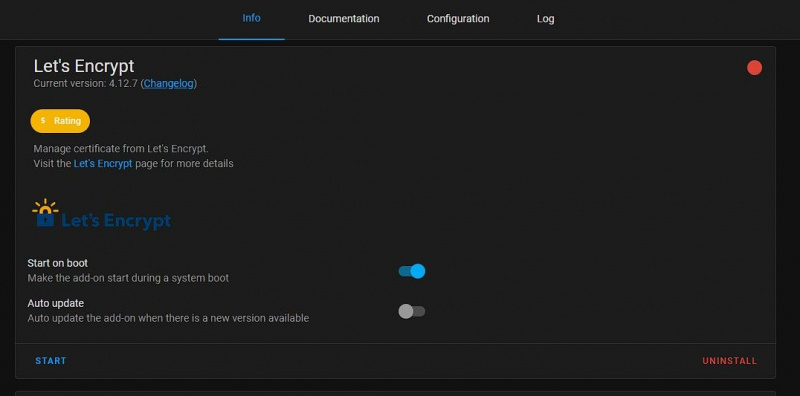
- Starta inte tillägget ännu.
Konfigurera Let's Encrypt
Du måste lägga till detaljer om vår domän och Cloudflare API i Let's Encrypt-konfigurationsfilen för att installera certifikatet på servern. För detta, följ stegen nedan:
- På konfigurationssidan Let's Encrypt klickar du på Konfiguration flik.
- Klicka på tre prickar uppe till höger och välj Redigera i YAML .
- I den alternativ fältet, klistra in följande kod. Se till att byta ut DittDomännamn.com med ditt domännamn. Redigera även e-post-ID, Cloudflare-e-post och API-token (du genererade dessa i tidigare steg, så klistra in dem här).
domains: -
"*.YourDomainName.com"
email: Your.Email@gmail.com
keyfile: privkey.pem
certfile: fullchain.pem
challenge: dns
dns:
provider: dns-cloudflare
cloudflare_email: Your.CloudflareEmail@gmail.com
cloudflare_api_token: YWrT6HXwMn5hHYKor6B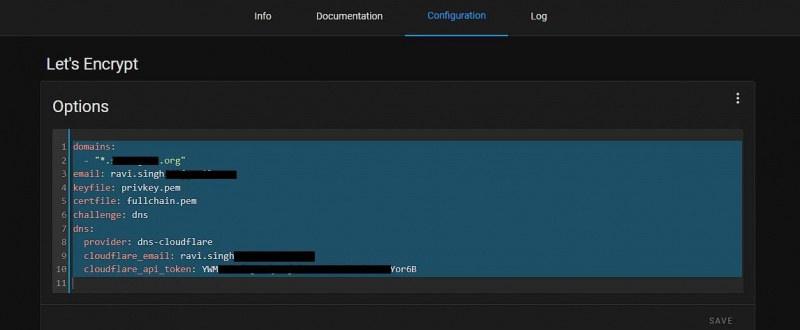
- Klick Spara .
Generera SSL/TLS-certifikatet
När informationen har sparats, gå till Info fliken i Let's Encrypt-tillägget på din Home Assistant-server och klicka Start .
Detta startar Let's Encrypt-tillägget, som kommer att använda informationen som du tillhandahåller i konfigurationsfilen för att slutföra DNS-utmaningen och installera det nödvändiga SSL/TLS-certifikatet på din Home Assistant-server.
Detta kommer att ta ett tag att slutföra. Vi rekommenderar starkt att du klickar på Logga flik och håll ett öga på loggarna (fortsätt uppdatera). Om det finns något fel, till exempel ett ogiltigt API eller autentiseringsuppgifter, kan du fixa det och starta Let's Encrypt-tillägget igen för att slutföra installationen av SSL/TLS-certifikatet på din Home Assistant-server.
Om allt går bra kommer certifikaten att genereras och installeras. Det kostnadsfria certifikatet är giltigt i tre månader. Efter tre månader eller strax innan den tredje månaden slutar kan du starta Let’s Encrypt-tillägget igen för att förnya certifikaten.
I det här skedet kan du logga in på ditt Cloudflare-konto och slå på Fullt läge under SSL/TLS för end-to-end-kryptering.
Grattis! Du har framgångsrikt genererat och installerat SSL/TLS-certifikat på din Home Assistant-server.
hur man gör effekter på imessage
Gratis SSL och fjärråtkomst
Med den här detaljerade guiden om hur du ställer in SSL/TLS-certifikat på Home Assistant-servern kan vem som helst snabbt ställa in och installera certifikaten och säkra sin Home Assistant-serverinstans. Med Cloudflare Tunnel är din Home Assistant-instans också krypterad från början till slut. Detta gör att du också kan komma åt din Home Assistant-server och alla dina enheter och lokala servrar från var som helst i världen.
